Cómo resetear la contraseña olvidada en laptop Toshiba sin Disco
Cómo Cambiar La Contraseña De Windows 7 Con/Sin Conocer La Contraseña Actual
julio 23, 2018Como hackear la contraseña de un computador en Windows 10/8/7/XP
octubre 26, 2018Es una experiencia definitivamente del asco cuando olvidas la preciada contraseña de tu cuenta de usuario en tu laptop Toshiba. La recuperación de la misma puede probar ser bastante enredada y exhaustiva. Podrías estar pensando en cómo atravesar una contraseña olvidada en la laptop Toshiba o en un modo de resetearla y acceder a tu computadora, pero no tienes ni idea de cómo hacerlo. Comencemos a ver las opciones de cómo resetear una contraseña olvidada en una laptop Toshiba sin disco.
- 1. Cómo resetear una contraseña olvidada en una laptop Toshiba con una cuenta de invitado
- 2. Cómo resetear una contraseña olvidada en laptop Toshiba sin cuentas de invitado alternativas
- 3. Cómo resetear una contraseña en una laptop Toshiba con WinPassKey
1. Cómo resetear una contraseña olvidada en una laptop Toshiba con una cuenta de invitado
En esta opción de reseteo de contraseña para laptop Toshiba, estaremos intentando resetear la contraseña de administrador de Toshiba, en realidad Tomamos ventaja de las muchas cuentas de invitado misceláneas registradas en tu laptop Toshiba para hacer disponible para nosotros resetear la contraseña olvidada sin disco. Sin embargo, la cuenta de invitado a ser usada debe poseer derechos de administrador para permitir los cambios. También está claro que debemos tener registradas otras cuentas de invitado antes de olvidar la contraseña. Siendo eso dicho ahora comencemos con nuestro reseteo de contraseña en una laptop Toshiba.
Paso 1. Iniciar la computadora y acceder usando cualquier cuenta de invitado registrada en su laptop Toshiba.

Paso 2. Navegar hasta el icono “My Computer” y subsecuentemente seleccionar la opción “Manage”. La ventana “Computer Management” aparecerá en pantalla.
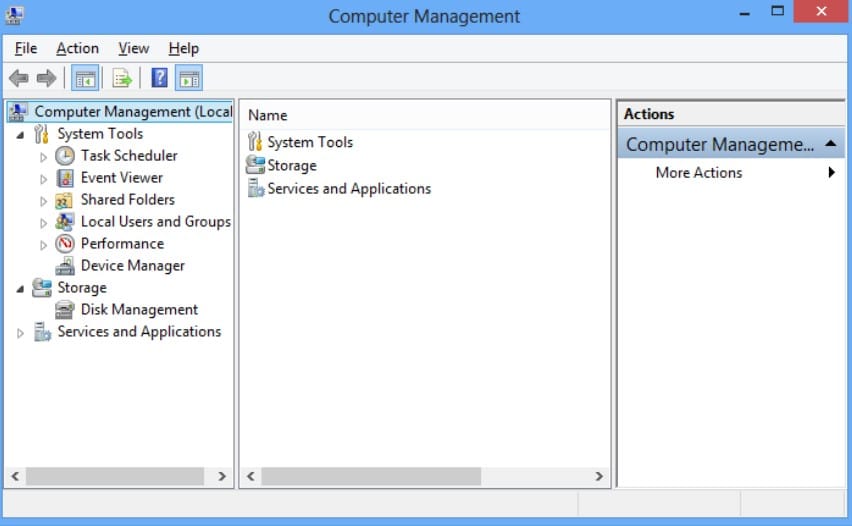
Paso 3. Desde esta ventana del panel, seleccionar el enlace “Local Users and Groups” y de ahí “Users” y las sub-secciones subsecuentes.
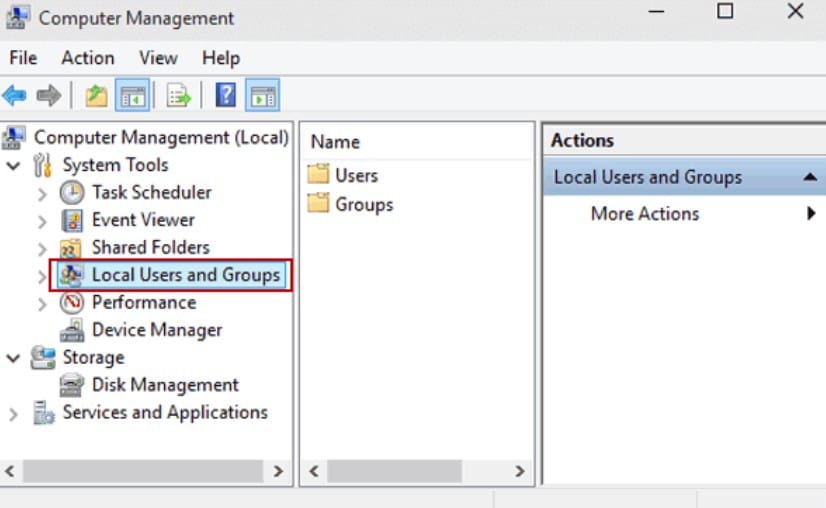
Paso 4. Ahora navega hacia el lado derecho del panel para tener una vista de las cuentas registradas en tu laptop Toshiba. Descubre cuál es la cuenta objetivo cuya contraseña quieres resetear. Haz clic derecho y selecciona la opción “Set Password” del menú emergente.
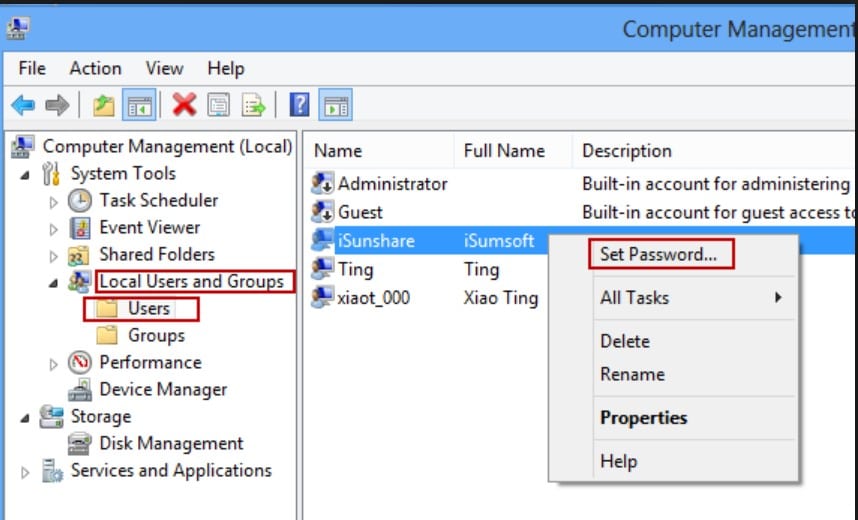
Paso 5. Desde la ventana emergente, introduce la nueva contraseña, confírmala y reinicia la laptop Toshiba finalmente.
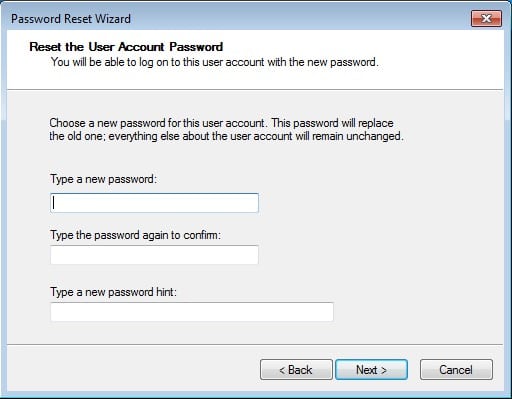
Ahora accede a la laptop Toshiba bloqueada una vez más pero esta vez usa la nueva contraseña que has establecido. Deberías poder acceder a tu cuenta bloqueada ya que has reseteado tu contraseña olvidada en tu laptop Toshiba sin un disco.
2. Cómo resetear una contraseña olvidada en laptop Toshiba sin cuentas de invitado alternativas
Paso 1. Inicia tu Laptop Toshiba y accede a una cuenta de administrador que puedas usar para resetear la contraseña.
Paso 2. Entra a “Local Users and Groups” navegando hasta el botón “Start”, escribe los caracteres “lusrmgr.msc” dentro de la barra de búsqueda y presiona ENTER. Si se te solicita dar la contraseña de administrador o confirmación, hazlo.
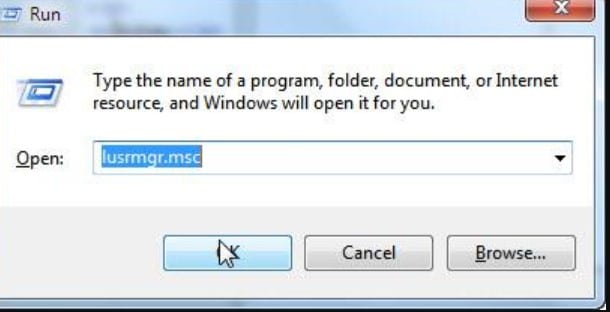
Paso 3. Ahora haz doble-click en la opción «Local Users and Groups» y luego «Users».
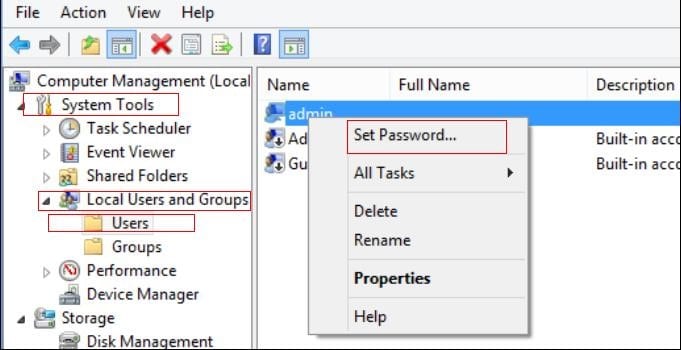
Paso 4. Aquí, selecciona la cuenta cuya contraseña quieres resetear y pulsa la opción «Set Password».
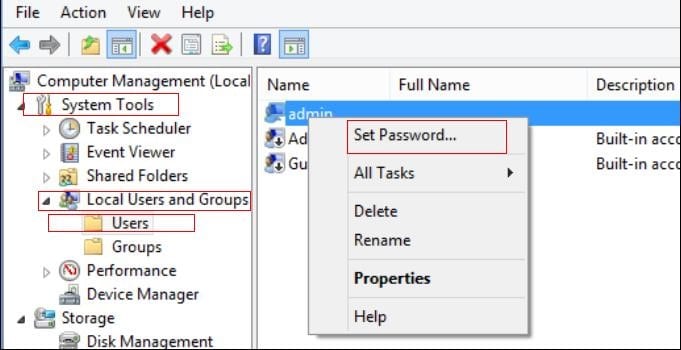
Paso 5. Escribe tu contraseña deseada para confirmarla, ahora has reseteado tu contraseña olvidada en Laptop Toshiba.
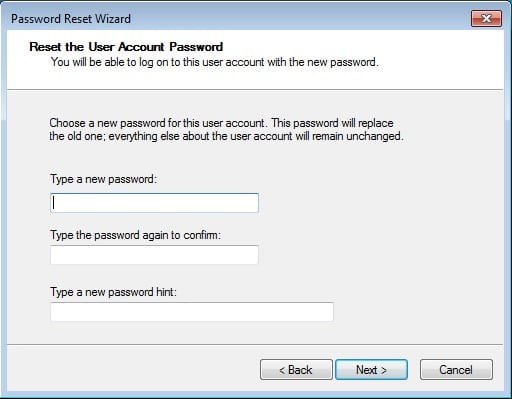
Recuerda que si no tienes otra cuenta de administrador, puedes simplemente usar la cuenta de administrador predeterminada la cual no tiene contraseña.
3. Cómo resetear una contraseña en una laptop Toshiba con WinPassKey
Nadie necesita que le recuerden las proezas y siempre creciente cantidad de entusiastas de la increíble WinPassKey(Programa para recuperar contraseñas de Windows). Esta es la ideal Recuperación de Contraseña de Windows para todos los tipos de PCs y Laptops, incluyendo por supuesto a Toshiba. La habilidad de acceder y resetear contraseñas olvidadas en una computadora bloqueada es sin dudas un super-hit. Aquí hay algunos pasos sobre cómo atravesar contraseñas en laptops con WinPassKey.
Características principales:
- Puede recuperar la contraseña olvidada para todos los Windows en pocos minutos.li>
- Puede crear una nueva cuenta de administrador fácilmente sin iniciar sesión.
- Puede crear un disco de unidad flash USB o un disco CD / DVD.
- Es compatible con Windows 10, 8.1, 8, 7, Vista, XP, 2000, NT.
- Soporte para Windows Server 2016, 2012, 2008 (R2), 2003 (R2), 2000, NT.
Paso 1. Instala WinPassKey y ábrela en una computadora accessible. Inserta una unidad de medios adecuada e insértala en una computadora accesible para navegar por la interfaz. Haz clic ya sea en «USB device» o en «CD/DVD» basado en el tipo de unidad insertada.

Paso 2. Desde la lista emergente, selecciona el respectivo dispositivo a quemar y selecciona «Begin burning”. El proceso comenzará de inmediato y luego de poco tiempo se mostrará el mensaje de confirmación. Solo haz clic en «OK» para obtener el disco de reseteo de arranque, expulsa la unidad y úsala para iniciar la Laptop Toshiba bloqueada.

Paso 3. Una vez que la WinPassKey aparezca, simplemente confirma la cuenta de objetivo para resetear la contraseña.
Paso 4. Selecciona la cuenta local de la lista mostrada en pantalla y haz clic en el botón «Reset Password» seguido del «Yes» en el globo emergente. Esto instantáneamente reseteará su contraseña de cuenta local de Toshiba.

Paso 5. Ahora haz clic en «Reboot» o reiniciar, en la parte inferior del programa y eyecta el archivo de medios antes insertado.

Conclusión
Con todas las opciones antes mencionadas, puedes claramente seleccionar la más apropiada para resetear tu contraseña en tu laptop Toshiba. WinPassKey sobresalió como la mejor opción dado el hecho de que puedes resetear contraseñas olvidadas en una laptop Toshiba bloqueada y hacerla accesible sin eliminar información. Las otras opciones pueden ser usadas dependiendo de las circunstancias presentes pero es crucial que llames a cada cosa por su nombre y decir que WinPassKey es el rey de la selva.
Descargar Ahora Comprar Ahora